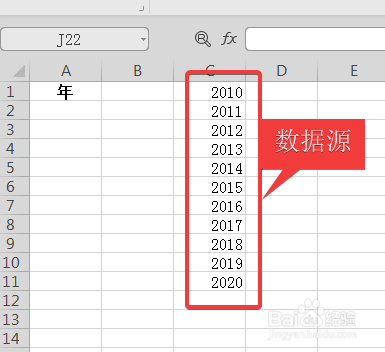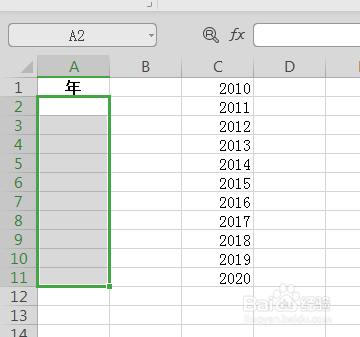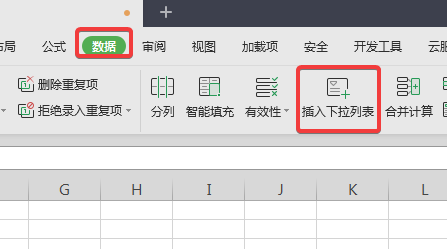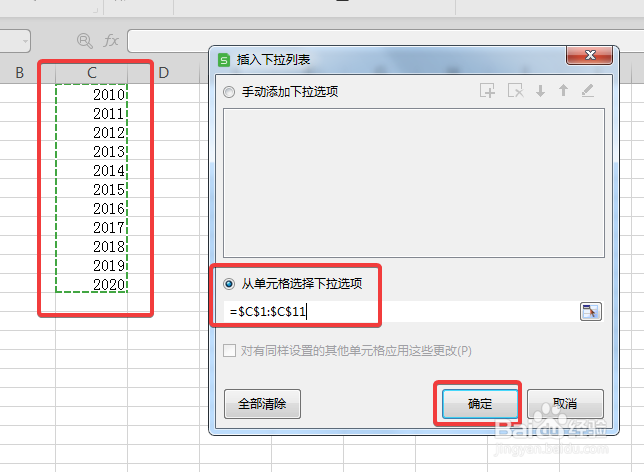WPS中Excel怎么设置可选择日期的下拉框
1、使用WPS2019创建一个Excel表格,右侧为“数据源”如下图所示:
2、选中“年”下方需要创建下拉框的单元格,如下图所示:
3、点击【数据】——【插入下拉列表】,如下图所示:
4、在弹出的【插入下拉列表】对话框中,选择“从单元格选择下拉选项”,并选择表格中右侧的墙绅褡孛数据源,点击【确定】,如下图所示:
5、当点击“年”下方的单元格时,单元格旁边会出现的小箭头,点击小箭头就可以选择年份了,如下图所示:
声明:本网站引用、摘录或转载内容仅供网站访问者交流或参考,不代表本站立场,如存在版权或非法内容,请联系站长删除,联系邮箱:site.kefu@qq.com。
阅读量:56
阅读量:22
阅读量:30
阅读量:28
阅读量:64